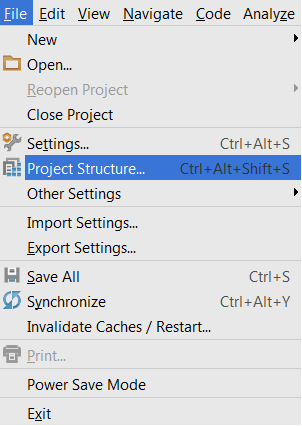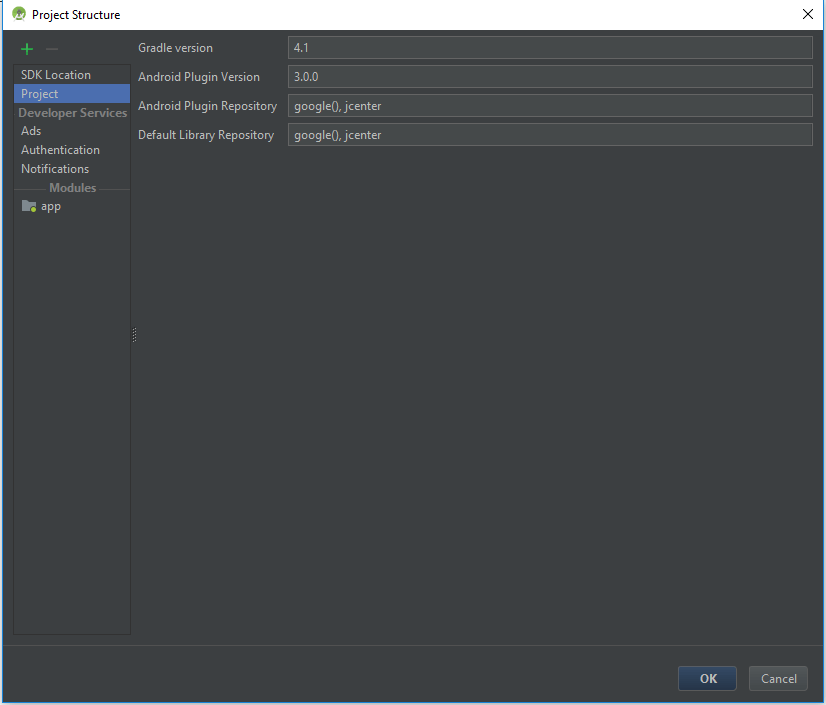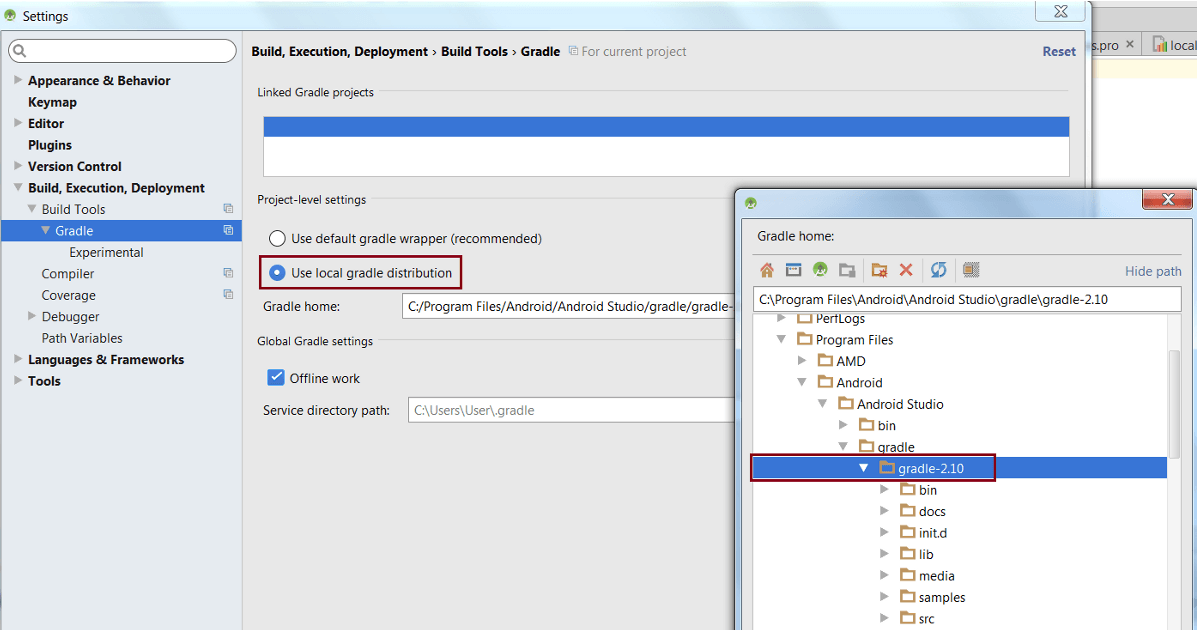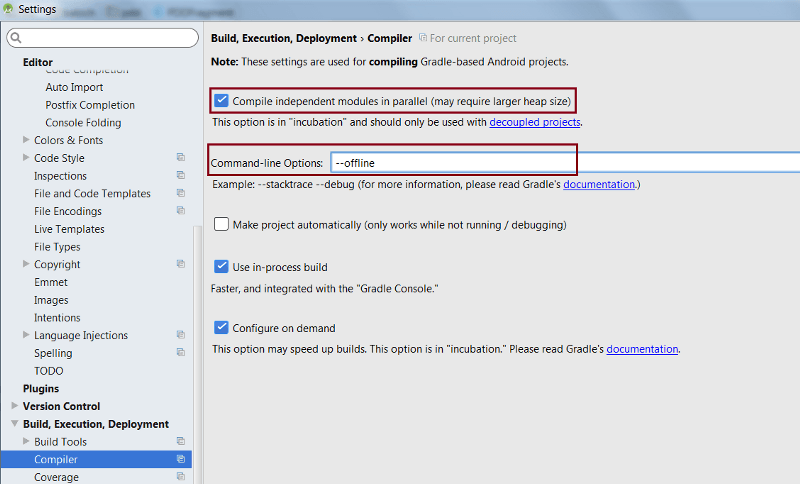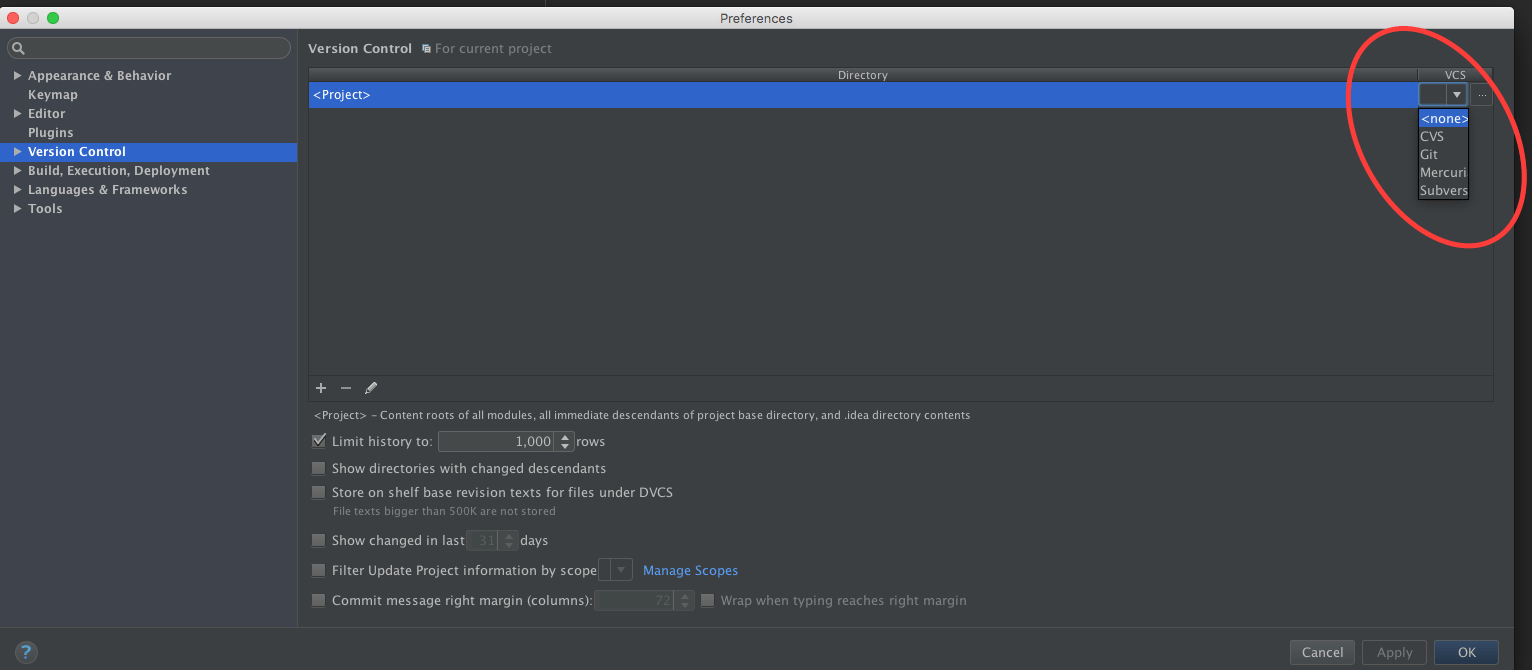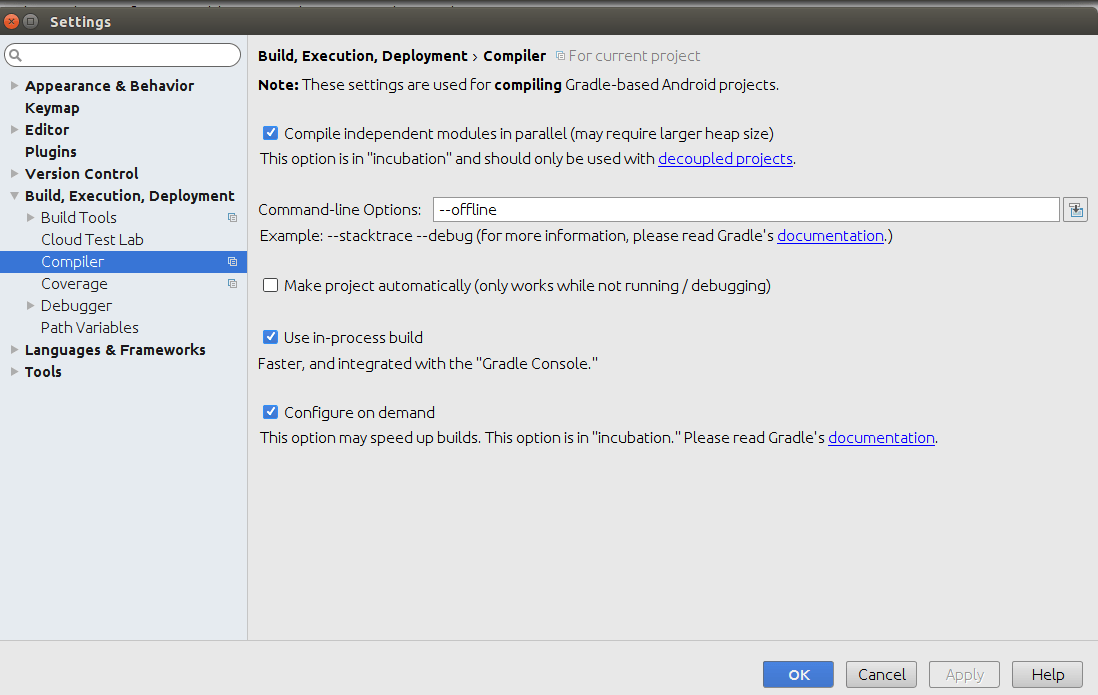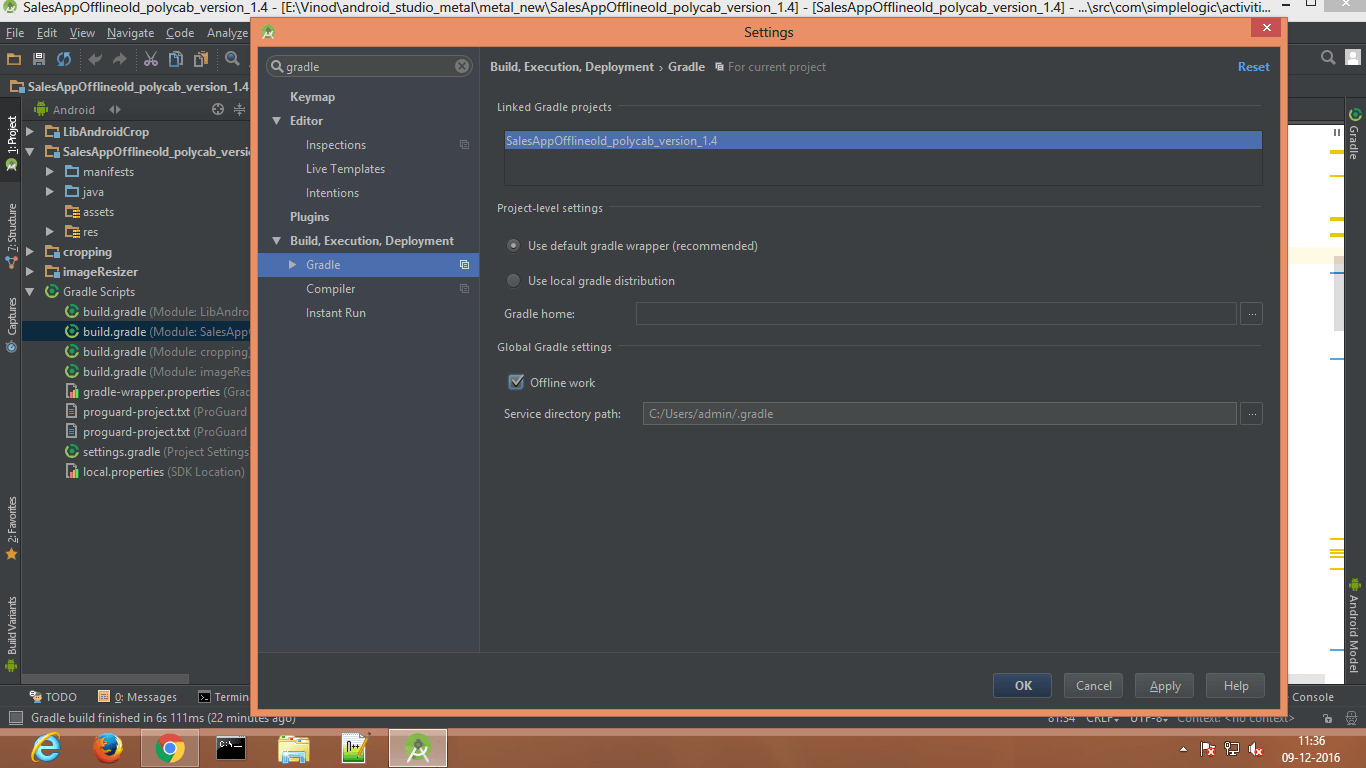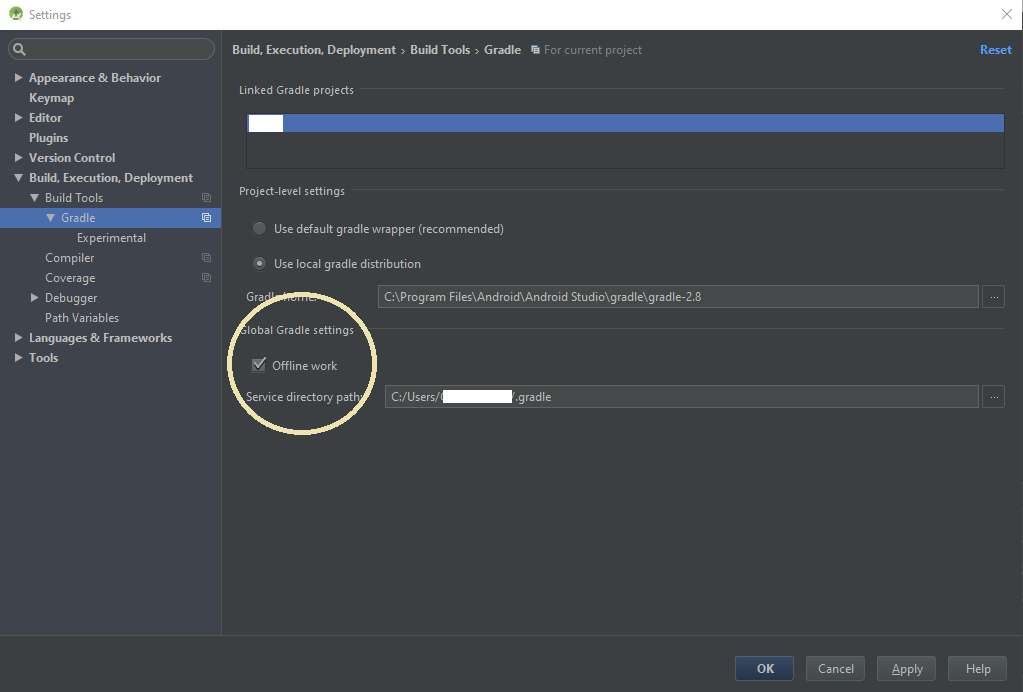Сборка и запуск приложения через Gradle и Android Studio медленнее, чем через Eclipse
У меня есть мультипроект (~10 модулей), сборка которого занимает около 20-30 секунд каждый раз. Когда я нажимаю "Выполнить" в Android Studio, мне приходится каждый раз ждать, чтобы перестроить приложение, что очень медленно.
Можно ли автоматизировать процесс сборки в Android Studio? Или у вас есть какой-нибудь совет, как сделать этот процесс быстрее?
В Eclipse, благодаря автоматическому построению, запуск одного и того же проекта на эмуляторе занимает около 3-5 секунд.
Это мой файл build.gradle (модуль приложения):
buildscript {
repositories {
maven { url 'http://repo1.maven.org/maven2' }
}
dependencies {
classpath 'com.android.tools.build:gradle:0.4'
}
}
apply plugin: 'android'
dependencies {
compile fileTree(dir: 'libs', include: '*.jar')
compile project(':libraries:SharedLibs')
compile project(':libraries:actionbarsherlock')
compile project(':libraries:FacebookSDK')
compile project(':libraries:GooglePlayServices')
compile project(':libraries:HorizontalGridView')
compile project(':libraries:ImageViewTouch')
compile project(':libraries:SlidingMenu')
}
android {
compileSdkVersion 17
buildToolsVersion "17.0.0"
defaultConfig {
minSdkVersion 8
targetSdkVersion 16
}
}
27 ответов
аппаратные средства
Извините, но модернизация станции разработки до SSD и тонны оперативной памяти, вероятно, имеет большее влияние, чем точки ниже вместе взятые.
Версии инструментов
Повышение производительности сборки имеет первостепенное значение для команд разработчиков, поэтому убедитесь, что вы используете последние версии Gradle и Android Gradle Plugin.
Конфигурационный файл
Создайте файл с именем gradle.properties в любом каталоге применяется:
/home/<username>/.gradle/(Linux)/Users/<username>/.gradle/(Mac)C:\Users\<username>\.gradle(Windows)
Append:
# IDE (e.g. Android Studio) users:
# Settings specified in this file will override any Gradle settings
# configured through the IDE.
# For more details on how to configure your build environment visit
# http://www.gradle.org/docs/current/userguide/build_environment.html
# The Gradle daemon aims to improve the startup and execution time of Gradle.
# When set to true the Gradle daemon is to run the build.
# TODO: disable daemon on CI, since builds should be clean and reliable on servers
org.gradle.daemon=true
# Specifies the JVM arguments used for the daemon process.
# The setting is particularly useful for tweaking memory settings.
# https://medium.com/google-developers/faster-android-studio-builds-with-dex-in-process-5988ed8aa37e#.krd1mm27v
org.gradle.jvmargs=-Xmx5120m -XX:MaxPermSize=512m -XX:+HeapDumpOnOutOfMemoryError -Dfile.encoding=UTF-8
# When configured, Gradle will run in incubating parallel mode.
# This option should only be used with decoupled projects. More details, visit
# http://www.gradle.org/docs/current/userguide/multi_project_builds.html#sec:decoupled_projects
org.gradle.parallel=true
# Enables new incubating mode that makes Gradle selective when configuring projects.
# Only relevant projects are configured which results in faster builds for large multi-projects.
# http://www.gradle.org/docs/current/userguide/multi_project_builds.html#sec:configuration_on_demand
org.gradle.configureondemand=true
# Set to true or false to enable or disable the build cache.
# If this parameter is not set, the build cache is disabled by default.
# http://tools.android.com/tech-docs/build-cache
android.enableBuildCache=true
Свойства Gradle работают локально, если вы разместите их в projectRoot\gradle.properties и глобально, если вы разместите их в user_home\.gradle\gradle.properties, Свойства применяются, если вы запускаете задачи Gradle из консоли или напрямую из идеи:
Настройки IDE
Можно настроить интеграцию Gradle-IntelliJ из графического интерфейса настроек IDE. Включение "автономной работы" (проверьте ответ из yava ниже) отключит реальные сетевые запросы для каждого "файла синхронизации синхронизации".
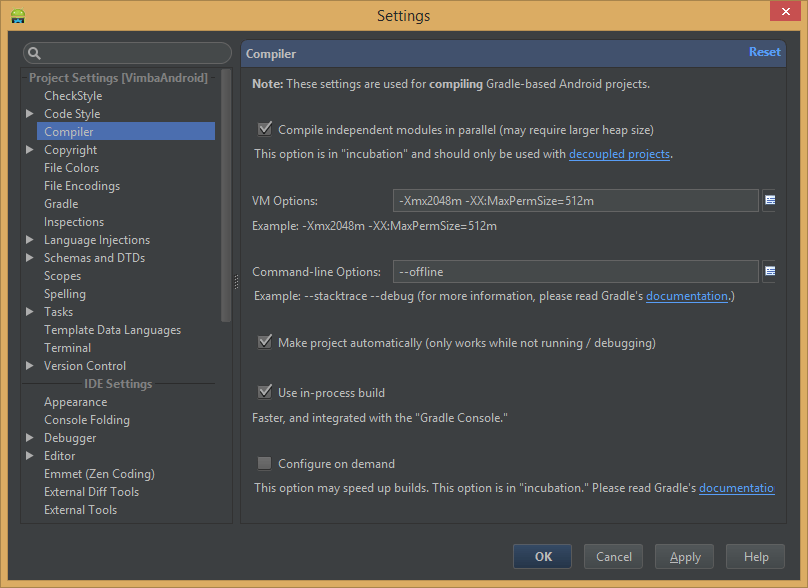
Родной мульти-декс
Один из самых медленных шагов сборки apk - преобразование байт-кода Java в один файл dex. Включение нативного мультидекса (minSdk 21 только для отладочных сборок) поможет инструменту сократить объем работы (см. Ответ от Акселя Виллгерта ниже).
зависимости
предпочитать @aar зависимости от подпроектов библиотеки.
Найдите пакет aar в mavenCentral, jCenter или используйте https://jitpack.io/ для сборки любой библиотеки из github. Если вы не редактируете источники библиотеки зависимостей, вам не следует каждый раз создавать ее из исходных текстов проекта.
антивирус
Подумайте об исключении файлов проекта и файлов кэша из антивирусной проверки. Это, очевидно, компромисс с безопасностью (не пытайтесь сделать это дома!). Но если вы часто переключаетесь между ветками, антивирус повторно сканирует файлы перед тем, как разрешить использовать процесс gradle, что замедляет время сборки (в частности, проект синхронизации AndroidStudio с файлами gradle и задачами индексирования). Измерьте время сборки и обработайте процессор с включенным антивирусом и без него, чтобы увидеть, связан ли он.
Профилирование сборки
Gradle имеет встроенную поддержку профилирования проектов. В разных проектах используются разные комбинации плагинов и пользовательских скриптов. С помощью --profile поможет найти узкие места.
Вы можете игнорировать обновления обновлений Gradle.
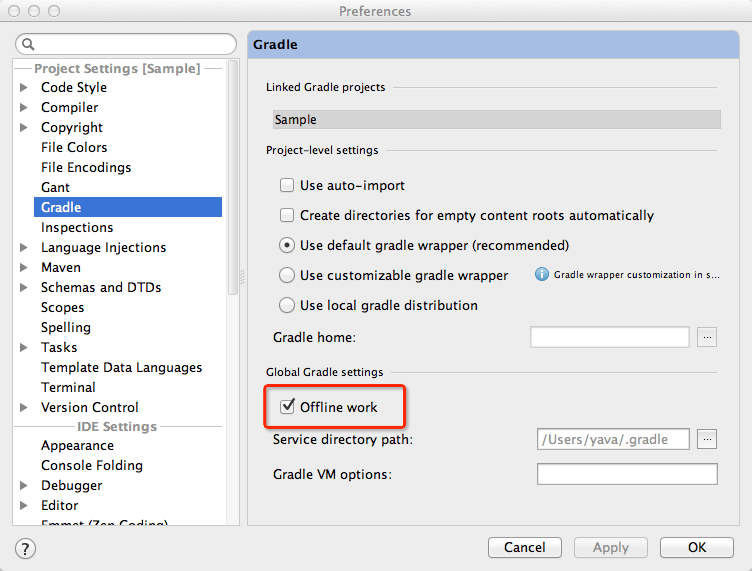
Для Windows, работающей под управлением Android Studio 1.5: File -> Settings -> Build, Execution, Deployment -> Build tools -> Gradle -> Check Offline work (as shown in image)
с ~30+ сек до ~ 3 сек
Искал везде и наконец нашел решение, которое работает для нас. Включение параллельных сборок (в OSX: preferences -> compiler -> gradle -> "Compile independent modules in parallel") и включение "сделать проект автоматически" снизило его с ~1 мин до ~20 сек. Благодаря / U / Covalence.
http://www.reddit.com/r/androiddev/comments/1k3nb3/gradle_and_android_studio_way_slower_to_build/
Я недавно купил новый твердотельный накопитель и перешел с Windows на Linux. Мои сборочные процессы теперь на порядок быстрее и больше не раздражают.
Хотя он не дает прямого ответа на ваш вопрос о том, почему он медленнее, чем затмение, он показывает, что процесс ограничен диском, и обновление до SSD может быть (несколько дорогим) решением. Я предполагаю, что будут люди, гуглящие проблему и заканчивающие здесь, которые могли бы ценить мой опыт.
Ускорьте сборку Gradle в Android Studio 3.2.1
Вы когда-нибудь чувствовали, что ждете завершения сборки в Android Studio в течение нескольких минут? Я тоже. И это довольно раздражает. К счастью, есть несколько способов улучшить это. Android использует Gradle для сборки. Последняя версия 4.6 имеет огромный прирост производительности по сравнению с предыдущими версиями (подробности см. В примечаниях к выпуску).
Шаг 1. Обновление версии Gradle. Более простой способ сделать это - открыть "Настройки модуля" (ваш проект) > "Структура проекта".
ОБНОВИТЬ
Изменить на версию Gradle: 4.6 и Изменить на версию плагина Android: 3.2.1
Загрузите дистрибутив Gradle Release по https://services.gradle.org/distributions/gradle-2.10-all.zip и скопируйте его в папку Gradle:
Последний шаг - добавить дискографию в Настройки>Gradle.
Не забудьте нажать кнопку Применить, чтобы сохранить изменения.
Шаг 2. Включите автономный режим, демон Gradle и параллельную сборку для проекта. Автономный режим говорит Gradle игнорировать проверки обновления до даты. Gradle каждый раз запрашивает зависимости, и наличие этой опции заставляет его использовать то, что уже есть на компьютере, для зависимостей. Перейдите в Gradle из настроек Android-студии и щелкните в автономном режиме работы.
- Перейдите в раздел "Настройка компилятора android studio" и добавьте "- offline" в окне командной строки и нажмите "Компилировать независимые модули параллельно".
Следующим шагом является включение демона Gradle и параллельной сборки для вашего проекта. Параллельные сборки приведут к тому, что ваши проекты с несколькими модулями (многопроектные сборки в Gradle) будут построены параллельно, что должно ускорить сборку больших или модульных проектов.
Эти параметры можно включить, изменив файл с именем gradle.properties в каталоге сценариев Gradle (т. Е. ~/.Gradle / gradle.properties). Некоторые из этих параметров (например, модули Complie параллельно) доступны в Android Studio, а также включаются там с помощью по умолчанию, но размещение их в файле gradle.properties включит их при сборке из терминала, а также убедится, что ваши коллеги будут использовать те же настройки. Но если вы работаете в команде, иногда вы не можете совершить это.
# When configured, Gradle will run in incubating parallel mode.
# This option should only be used with decoupled projects. More details, visit org.gradle.parallel=true
# When set to true the Gradle daemon is used to run the build. For local developer builds this is our favorite property.
# The developer environment is optimized for speed and feedback so we nearly always run Gradle jobs with the daemon.
org.gradle.daemon=true
Использование демона ускорит запуск ваших сборок, так как не нужно будет каждый раз запускать все приложение Gradle. Gradle Daemon не включен по умолчанию, но рекомендуется всегда включать его для машин разработчиков (но оставлять его отключенным для серверов непрерывной интеграции). Часто задаваемые вопросы об этом режиме можно найти здесь https://docs.gradle.org/current/userguide/gradle_daemon.html. Настройка параллельных сборок может быть небезопасной для некоторых проектов. Требование заключается в том, что все ваши модули должны быть разъединены, иначе сборка может завершиться сбоем (подробности см. По http://gradle.org/docs/current/userguide/multi_project_builds.html).
Шаг 3. Включите инкрементные настройки памяти dexign и tweak. Вы можете ускорить сборку, включив инкрементную индексацию. В файле сборки вашего модуля:
Добавьте эту опцию в свой блок Android:
dexOptions {
incremental true
}
В этом блоке dexOptions вы также можете указать размер кучи для процесса dex, например:
dexOptions {
incremental true
javaMaxHeapSize "12g"
}
Где "12g" - это 12 ГБ памяти. Дополнительную информацию об этом можно найти здесь google.github.io/android-gradle-dsl/current/ Вы также можете настроить параметры Gradle в файле настроек, например, увеличить максимальный размер кучи в случае, если у вас большой проект:
# Specifies the JVM arguments used for the daemon process.
# The setting is particularly useful for tweaking memory settings.
# Default value: -Xmx10248m -XX:MaxPermSize=256m
org.gradle.jvmargs=-Xmx2048m -XX:MaxPermSize=512m -XX:+HeapDumpOnOutOfMemoryError -Dfile.encoding=UTF-8
См. Весь список параметров здесь: https://docs.gradle.org/current/userguide/userguide_single.html для получения подробной информации.
Шаг 4. Отключите антивирус. Рассмотрите возможность исключения файлов проекта и кэша из антивирусной проверки. Это, очевидно, компромисс с безопасностью. Но если вы часто переключаетесь между ветвями, антивирус повторно сканирует файлы, прежде чем разрешить использовать процесс gradle, что замедляет время сборки (в частности, проект синхронизации Android Studio с файлами gradle и задачами индексирования). Измерьте время сборки и обработайте процессор с включенным антивирусом и без него, чтобы увидеть, связан ли он. Надеюсь, это поможет. Оставьте комментарий, если у вас есть какие-либо вопросы или некоторые другие советы по улучшению производительности сборки.
Если вы используете сервисы Google Play, в зависимости от того, какие библиотеки вам нужны, а не весь блоб, все может быть быстрее.
Если вам нужны только карты, используйте:
compile 'com.google.android.gms:play-services-maps:6.5.+'
вместо:
compile 'com.google.android.gms:play-services:6.5.+'
Последний приносит 20 тыс. Методов (см. Блог) в classpath, что может уменьшить общее количество методов до 64 тыс.
Это заставит использовать proguard или multidex даже для отладочных сборок. Для одного из моих проектов у меня было следующее время сборки
- мультидексная сборка (с поддержкой библиотеки) ~40сек
- сборка proguard ~20сек
- сборка при ограничении метода < 64k ~5сек
При разработке на SDK 21+ можно было бы оптимизировать мультидексные сборки, как указано в документации Android
android {
productFlavors {
// Define separate dev and prod product flavors.
dev {
// dev utilizes minSDKVersion = 21 to allow the Android gradle plugin
// to pre-dex each module and produce an APK that can be tested on
// Android Lollipop without time consuming dex merging processes.
minSdkVersion 21
}
prod {
// The actual minSdkVersion for the application.
minSdkVersion 14
}
}
...
}
Принятый ответ для старых версий Android Studio, и большинство из них работает до сих пор. Обновление Android Studio сделало это немного быстрее. Не пытайтесь указывать размер кучи, так как он будет автоматически увеличиваться с увеличением Xms и Xmx. Вот некоторые модификации с VMoptions
В папке bin находится файл studio.vmoptions для настройки конфигурации среды. В моем случае это studio64.vmoptions Добавьте следующие строки, если они еще не добавлены, и сохраните файл. В моем случае у меня 8 ГБ ОЗУ.
-Xms4096m -Xmx4096m -XX:MaxPermSize=2048m -XX:+CMSClassUnloadingEnabled -XX:+CMSPermGenSweepingEnabled -XX:+HeapDumpOnOutOfMemoryError -Dfile.encoding=utf-8`Запустите андроид студию. Перейдите в Файл-> Настройки-> Сборка, Выполнение, Развертывание-> Компилятор
- Проверьте компиляцию независимых модулей параллельно
- В параметрах командной строки напишите: --offline
- Проверьте Сделать проект автоматически
- Проверьте настройку по требованию
В случае использования Mac, сначала я не мог найти vmoptions. В любом случае, вот хорошая статья о том, как мы можем изменить vmoptions в MAC OSX. Цитирование из этой статьи здесь.
Откройте свой терминал и введите эту команду, чтобы открыть vmoptions в MAC OSX:
open -e /Applications/Android\ Studio.app/Contents/bin/studio.vmoptions
Просто создайте файл с именем gradle.properties в следующем каталоге:
/home/<username>/.gradle/ (Linux)
/Users/<username>/.gradle/ (Mac)
C:\Users\<username>\.gradle (Windows)
Добавьте эту строку в файл:
org.gradle.daemon=true
Для меня скорость теперь равна Eclipse.
Источник: https://www.timroes.de/2013/09/12/speed-up-gradle/
Вы можете сделать процесс быстрее, если вы используете gradle из командной строки. Существует много оптимизации для разработчиков IDE. Но это только ранняя версия.
Для получения дополнительной информации прочитайте эту дискуссию на g+ с некоторыми разработчиками.
Если кто-то работает над проектом, который синхронизируется через Subversion, и это все еще происходит, я думаю, что это может замедлить процесс работы в Android Studio. Например, если он работает очень медленно: прокрутка в классе,xml и т. Д., В то время как мое приложение все еще работает на моем устройстве.
Обновление после Android Studio 2.3
Все ответы великолепны, и я рекомендую использовать эти методы для повышения скорости сборки.
После выпуска Android 2.2 в сентябре 2016 года Android выпустила экспериментальную функцию кеша сборки для ускорения gradle сборка производительности, которая теперь официально из Android Studio 2.3 Canary. (Официальная информация о выпуске)
Он представляет новую функцию кэша сборки, которая включена по умолчанию, может ускорить время сборки (включая полные сборки, инкрементные сборки и мгновенный запуск), сохраняя и повторно используя файлы / каталоги, которые были созданы в предыдущих сборках того же или другого Android проект.
Как пользоваться:
Добавьте следующую строку в ваш gradle.properties файл
android.enableBuildCache = true
# Set to true or false to enable or disable the build cache. If this parameter is not set, the build cache is enable by default.
Очистить кеш:
Существует новая задача Gradle, которая называется
cleanBuildCacheдля вас, чтобы легче очистить кэш сборки. Вы можете использовать его, набрав в своем терминале следующее:./gradlew cleanBuildCacheИЛИ Вы можете очистить кэш для Android Studio 2.2, удалив все файлы хранилища на месте
C:\Users\<username>\.android\build-cache
После изменения этих настроек длительность моей компиляции за 10 минут изменилась до ~10 секунд.
Шаг 1:
Настройки (Ctrl+Alt+S) ->
Сборка, выполнение, развертывание ->
Компилятор ->
тип "
--offline"в окне параметров командной строки.
Шаг 2:
установите флажок "Компилировать независимые модули параллельно".
и нажмите Применить -> ОК
Ссылка - https://www.sundoginteractive.com/blog/speed-up-gradle-in-android-studio
Недостаток:
Вы не сможете выгрузить последние версии зависимостей, указанных в вашем файле build.gradle. Он работает быстрее, потому что использует кэшированный снимок этих импортированных библиотек.
Важное примечание: при развертывании приложения удалите эти параметры и соберите последние версии зависимостей.
Решил мой с
File -> Settings -> Build, Execution, Deployment -> Build Tools ->Gradle -> Offline work
Сборка Gradle продолжалась от 8 минут до 3 секунд.
Еще один совет по улучшению производительности:
Android Studio 3.0 включает новый компилятор DEX под названием D8.
"Компилятор dex в основном работает скрытно в повседневной разработке приложений, но он напрямую влияет на время сборки приложения, размер файла.dex и производительность во время выполнения".
"И при сравнении нового компилятора D8 с текущим компилятором DX D8 компилируется быстрее и выводит файлы меньшего размера.dex, сохраняя при этом такую же или лучшую производительность во время выполнения приложения".
D8 не обязателен - используйте его, мы должны поместить в gradle.properties проекта
android.enableD8=true
Дополнительная информация: https://android-developers.googleblog.com/2017/08/next-generation-dex-compiler-now-in.html
PS. Это сокращает время сборки примерно на 30%.
Вот что помогло этому начинающему программисту Android (бывшему профессиональному программисту много лет назад) ускорить работу Android Studio 2.2. Я знаю, что это перефразировка, но, просто подведение итогов в одном месте.
Начальные сборки все еще могут быть очень медленными, но перезапуски запущенных приложений теперь обычно очень терпимы. Я использую неоптимальный ПК: четырехъядерный процессор AMD A8-7410, 8 МБ ОЗУ, HD-память без SSD, Win 10. (И это моя первая публикация о переполнении стека....;)
В НАСТРОЙКАХ -> GRADLE:
да для "Автономная работа" (это, пожалуй, самый импортный параметр).
В НАСТРОЙКАХ -> КОМПИЛЕР:
да для "Компилировать независимые модули параллельно" (не уверен, действительно ли это помогает использовать многоядерные процессоры).
В GRADLE SCRIPTS, "build.gradle (Модуль: приложение)":
defaultConfig {
...
// keep min high so that restarted apps can be hotswapped...obviously, this is hugely faster.
minSdkVersion 14
...
// enabling multidex support...does make big difference for me.
multiDexEnabled true
ТАКЖЕ В GRADLE SCRIPTS, "gradle.properties (Свойства проекта)":
org.gradle.jvmargs = -Xmx3048m -XX: MaxPermSize = 512m -XX: + HeapDumpOnOutOfMemoryError -Dfile.encoding = UTF-8
org.gradle.parallel = true org.gradle.daemon = true
Кроме того, тестирование на физическом устройстве вместо эмулятора работает хорошо для меня; небольшая таблетка, которая стоит, удобна.
Эта настройка идет очень быстро для меня (около 2 секунд сборки)
build.gradle
android {
dexOptions {
incremental true
preDexLibraries = false
jumboMode = false
maxProcessCount 4
javaMaxHeapSize "6g"
}
}
gradle.properties
org.gradle.daemon=true
org.gradle.parallel=true
org.gradle.jvmargs=-Xmx8192M
мой компьютер:
- Процессор Intel® Pentium® CPU G2030 с частотой 3,00 ГГц, 3000 МГц, 2 принципала процессоров, 2 процессора процессоров
- x64
- Microsoft Windows 7 Профессиональная
- (ОЗУ) 16,0 ГБ
файлы проекта
- Все находится в местном HD
Пожалуйста, выполните следующие шаги.
Вы можете попробовать открыть меню Gradle на правой стороне студии и собрать только модули, которые вы изменили, а затем запустить команду установки. Когда вы нажимаете run, он собирает все, независимо от того, какие изменения вы, возможно, внесли в код, который собираете.
Тривиальное изменение (для восстановления XML) все еще заняло 10 минут. Как говорит @rivare в своем ответе, сборка командной строки выполняется намного быстрее (это заняло 15 секунд).
Вот несколько шагов, чтобы хотя бы быстро выполнить тривиальную сборку из командной строки для Windows.
Перейдите в корневой каталог ваших проектов (где находится gradlew.bat):
cd c: \ android \ MaskActivity
выполнить сборку:
Gradlew собрать Отладка
удалить apk с телефона напрямую (перетащите его, чтобы удалить).
Когда сборка будет завершена, убейте БОЛЬШОЙ Java-процесс с помощью диспетчера задач Windows.
ИЛИ если у вас есть инструменты Unix на вашем компьютере с Windows:
ps
"pid" показаны:
kill -9 <pid>
Теперь установите ваш apk:
adb -d установить C: \ Android \ MaskActivity \ app \ build \ output \ apk \ app-debug.apk
Привет, я знаю, что это очень очень поздно, но, возможно, помочь кому-то
в моем случае я использовал
compile 'com.android.support:support-v4:23.1.1'
в моем приложении Gradle зависимость
но в одной из моих библиотек это было
compile 'com.android.support:support-v4:23.0.1'
после изменения всех до последней версии моя проблема решена.
Согласно документации Android, добавьте это в файл Gradle модуля приложения.
android {
...
dexOptions {
preDexLibraries true
maxProcessCount 8
}
}
Для запуска среды Android на машине с низкой конфигурацией.
- Закройте ненужные веб-вкладки в браузере
- Для пользователей антивируса исключите папку сборки, которая создается автоматически
В Android-студии размер кучи по умолчанию составляет 1,2 ГБ, а может уменьшиться до 512 МБ. Справка> Изменить пользовательские параметры виртуальной машины studio.vmoptions -Xmx512m Производительность макетов будет увеличена
Для Gradle, одного из основных компонентов в Android-студии, Mkae наверняка, как и сейчас, 3.0beta является самым последним
Ниже советы могут повлиять на качество кода, поэтому, пожалуйста, используйте с осторожностью:
Studio включает Power Safe Mode, когда он включен, он закрывает фоновые операции, которые мешают выполнению кода, и так далее.
Вы можете запустить lintcheck вручную, когда это необходимо./gradlew lint
Большинство из них используют эмуляторы Android в среднем, они потребляют 2 ГБ ОЗУ, поэтому, если возможно, используйте реальное устройство Android, это уменьшит нагрузку на ваш компьютер. В качестве альтернативы вы можете уменьшить оперативную память эмулятора, и это автоматически уменьшит потребление виртуальной памяти на вашем компьютере. Вы можете найти это в конфигурации виртуального устройства и предварительных настройках.
Автономный режим Gradle - это возможность для пользователей с ограниченной пропускной способностью отключать загрузку зависимостей сборки. Это уменьшит фоновую работу, что поможет повысить производительность Android-студии.
Студия Android предлагает оптимизацию для одновременной компиляции нескольких модулей. На компьютерах с небольшим объемом ОЗУ эта функция, вероятно, отрицательно повлияет на производительность. Вы можете отключить его в диалоге настроек компилятора.
В нашем конкретном случае проблема была связана с наличием плагина retrolambda, который заставлял все проекты и подпроекты перекомпилироваться каждый раз, когда мы пытались запустить наше приложение, даже если в наших основных модулях не было изменено ни одного кода.
Удаление ретроламба исправило это для нас. Надеюсь, это поможет кому-то.
Просто попробуйте это в первую очередь. Это мой личный опыт.
У меня такая же проблема. Что я сделал, так это просто отключил антивирус (у меня была Avast Security 2015). Сразу после отключения антивируса все прошло хорошо. Gradle закончился успешно. С этого момента в течение нескольких секунд грейдл заканчивается (только 5-10 секунд).
Я далек от того, чтобы быть экспертом по Gradle, но в моей среде была следующая строка в.gradle / init.gradle
gradle.projectsLoaded {
rootProject.allprojects {
repositories {
mavenRepo name: 'libs-repo', url: 'http://guest-vm/artifactory/repo'
}
}
}
Тем не менее, я понятия не имею, почему эта линия была там, но я пытаюсь изменить на
gradle.projectsLoaded {
rootProject.allprojects {
repositories {
mavenCentral()
}
}
}
и теперь я наконец могу работать, не ругаясь на Android Studio & Gradle buildind-схему.
Мне надоела медленная сборка Android на моем локальном компьютере. Я решил эту проблему, развернув высокопроизводительную машину на AWS, синхронизируя код с моего локального компьютера на машину и компилируя его там.
Я заметил немедленное повышение производительности, и моя локальная система была спасена от перегрузки процессора. Оцените этот инструмент, который я создал, чтобы помочь разработчикам ускорить работу своего терминала https://stormyapp.com
Выполнение шагов сделает его в 10 раз быстрее и сократит время сборки на 90%.
Сначала создайте файл с именем gradle.properties в следующем каталоге:
/home/<username>/.gradle/ (Linux)
/Users/<username>/.gradle/ (Mac)
C:\Users\<username>\.gradle (Windows)
Добавьте эту строку в файл:
org.gradle.daemon=true
org.gradle.parallel=true
И проверьте эту опцию в Android Studio
ИСПОЛЬЗУЙТЕ это sudo dpkg - add-архитектура i386 sudo apt-get update sudo apt-get install libncurses5:i386 libstdC++ 6: i386 zlib1g: i386